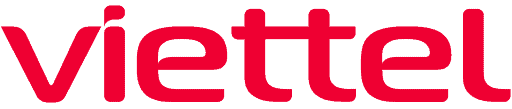Trong bài viết này, Viettel Hồ Chí Minh sẽ tìm hiểu cách cài đặt IP tĩnh cho WiFi. Mặc dù khá quen thuộc với nhiều người, IP tĩnh vẫn còn lạ lẫm và mới mẻ đối với một số người. Bạn đã từng cài đặt và thiết lập IP tĩnh cho máy tính chưa? Bạn có hiểu rõ tác dụng của IP tĩnh là gì không? Bài viết dưới đây sẽ giúp bạn hiểu rõ hơn về khái niệm IP tĩnh và từ đó, nắm bắt kiến thức về sử dụng mạng máy tính. Hướng dẫn này áp dụng cho Windows 10, Windows 7 và tương tự cho Windows 11.
Khái niệm IP tĩnh và IP động
IP (Internet Protocol) là địa chỉ dùng để phân biệt các thiết bị trong mạng. Trong môi trường mạng, có rất nhiều máy tính và thiết bị, và địa chỉ IP được sử dụng để phân biệt chúng.
Để dễ hiểu hơn, hãy nghĩ về ngôi nhà của bạn: máy tính tương đương với một ngôi nhà, và địa chỉ IP tương đương với địa chỉ của ngôi nhà đó. Mỗi ngôi nhà có một địa chỉ riêng, và mỗi máy tính cũng có một địa chỉ IP riêng.
- IP tĩnh là gì? IP tĩnh là địa chỉ IP mà người dùng tự thiết lập cho máy tính. Địa chỉ IP này không thay đổi và luôn được giữ nguyên khi bạn khởi động máy tính.
- IP động là gì? IP động là địa chỉ IP mà hệ thống mạng tự động cung cấp cho máy tính. Mỗi khi bạn khởi động máy tính, hệ thống mạng sẽ gán cho máy tính của bạn một địa chỉ IP.

Cách kiểm tra IP máy tính của bạn
Hãy thực hiện các bước sau: Nhấn tổ hợp phím Windows + R để mở hộp thoại Run, gõ “cmd” và nhấn Enter. Giao diện dòng lệnh sẽ hiển thị, bạn nhập “ipconfig” và nhấn Enter. Tìm dòng “IPv4 Address”. Đây chính là địa chỉ IP của máy tính bạn.
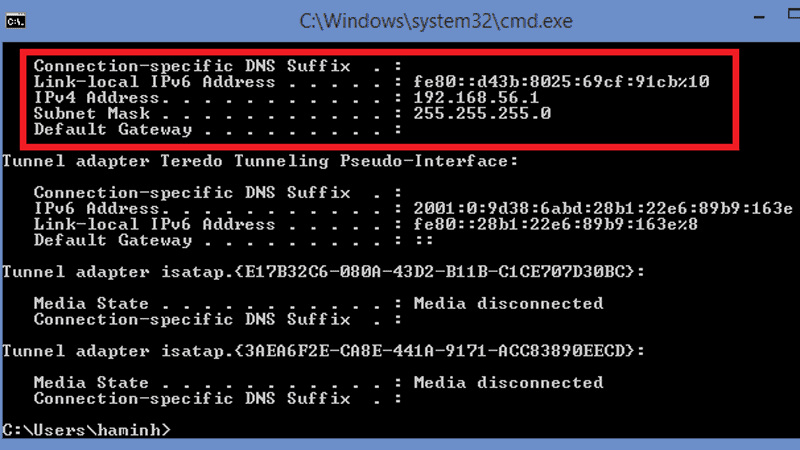
Xem thêm: Làm thế nào để kiểm tra ai đang dùng wifi Viettel nhà bạn?
Cách thiết lập địa chỉ IP tĩnh trên router Linksys
Bước 1: Kết nối các thiết bị với nhau bằng cáp Ethernet.
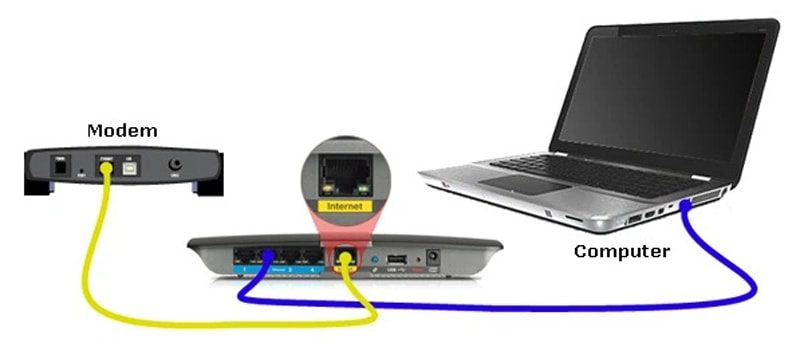
Bước 2: Kiểm tra xem router có hoạt động bình thường hay không bằng việc kiểm tra đèn LED.
Bước 3: Truy cập vào Control Panel → Network and Sharing Center để thiết lập địa chỉ IP tĩnh cho máy tính.
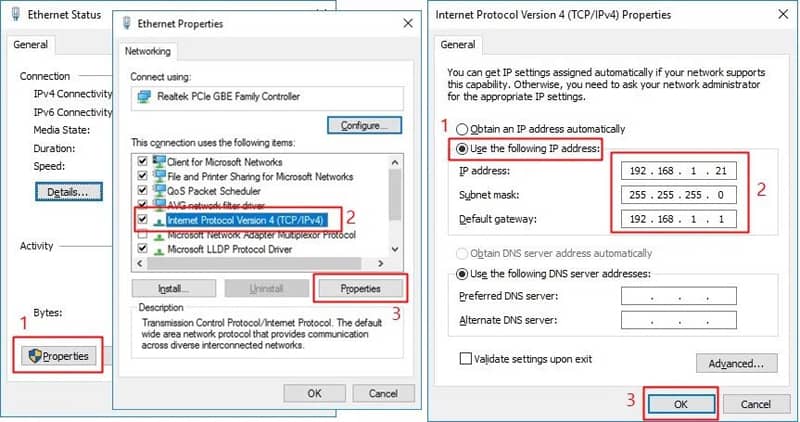
Bước 4: Bắt đầu cấu hình địa chỉ IP tĩnh. Mở trình duyệt web và nhập địa chỉ 192.168.1.1 vào thanh địa chỉ, sau đó nhấn Enter để truy cập vào trang quản trị mạng.
Bước 5: Nhập tên người dùng và mật khẩu, sau đó nhấp OK. Thông tin này thường được ghi trên mặt dưới của router hoặc trên hộp đựng đi kèm.
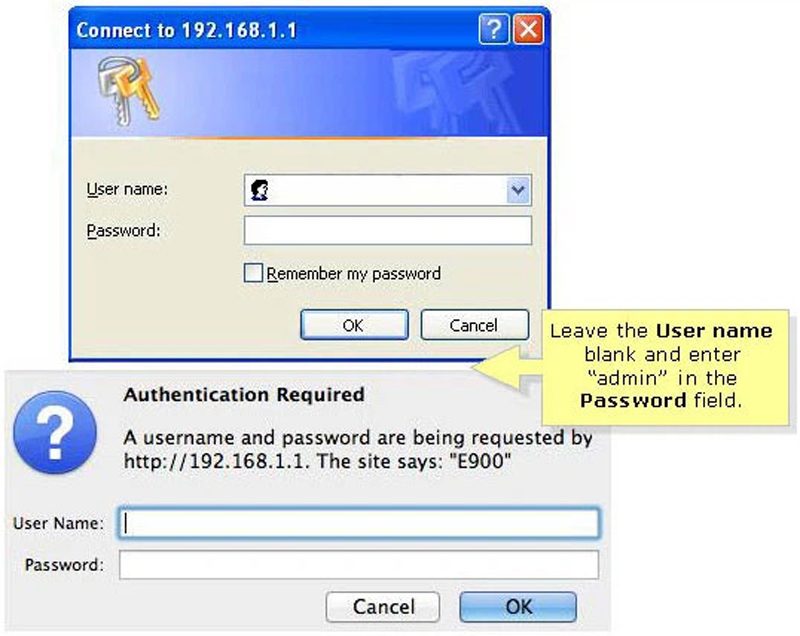
Bước 6: Chọn tab Setup. Trong mục Internet Connection Type, chọn Static IP.
Sau đó, nhập thông tin tương ứng vào các trường Internet IP Address, Subnet Mask, Default Gateway và DNS, dựa trên thông tin được cung cấp bởi nhà cung cấp dịch vụ Internet.
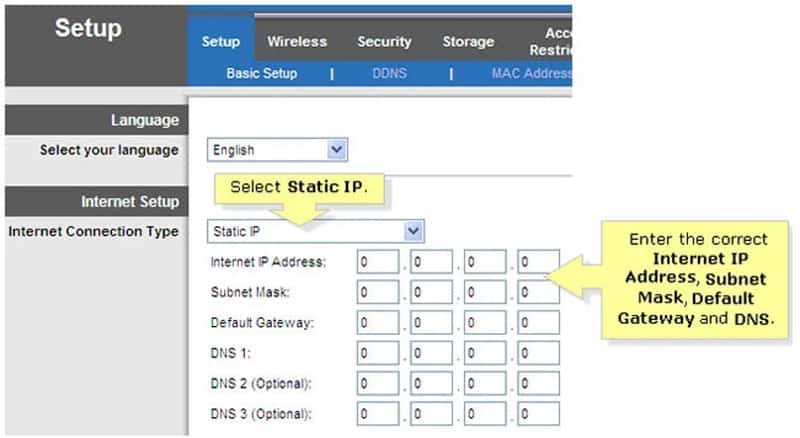
Bước 7: Cuối cùng, nhấp vào Save settings để lưu cấu hình đã thiết lập.
Cách cài đặt IP tĩnh cho WiFi trên máy tính
Bước 1: Mở hộp thoại Run bằng cách nhấn tổ hợp phím Windows + R. Sau đó, gõ “ncpa.cpl” vào ô lệnh và nhấn Enter.
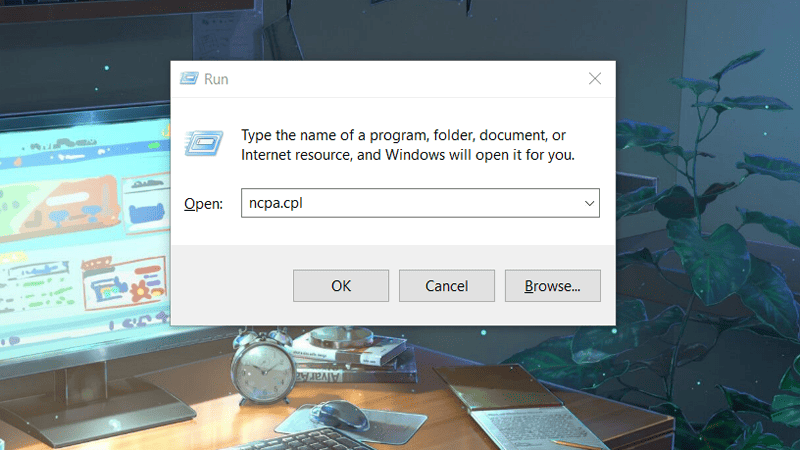
Bước 2: Chuột phải vào biểu tượng mạng của máy tính và chọn Properties.
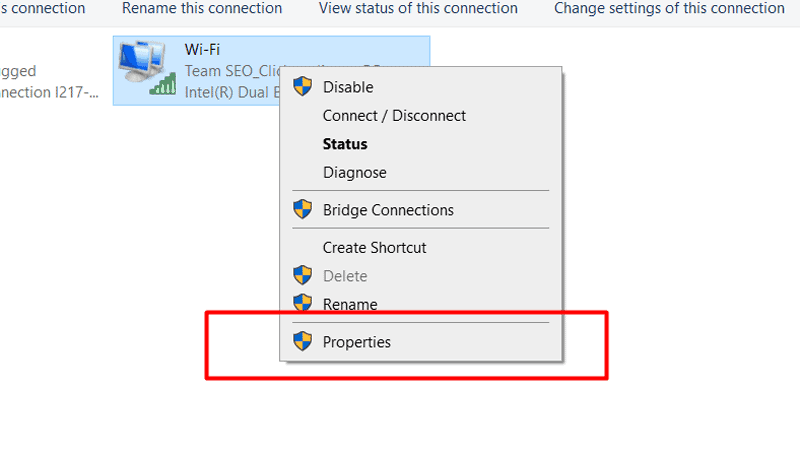
Bước 3: Trong giao diện mới hiện ra, tìm đến dòng Internet Protocol Version 4 (TCP/IPv4) và nhấp vào đó.

Bước 4: Mặc định, máy tính sử dụng địa chỉ IP động. Để thiết lập địa chỉ IP tĩnh, chọn “Use the following IP address”. Ô thiết lập địa chỉ IP sẽ được kích hoạt.
- Dòng IP address: Nhập địa chỉ IP bạn muốn sử dụng. Ví dụ: 192.168.a.b, với a và b từ 1 đến 255. Ở đây, tôi nhập a=1 và b=15. Địa chỉ IP của máy tính sẽ là: 192.168.1.15.
- Dòng Subnet mask: Hệ thống sẽ tự động điền giá trị là 255.255.255.0. Bạn cũng có thể tự nhập giá trị này.
- Default gateway: Nhập địa chỉ Gateway mặc định của mạng LAN của bạn, ví dụ: 192.168.1.1.
- Dưới phần này, chọn “Use the following DNS server addresses”.
- Dòng Preferred DNS server: Nhập 8.8.8.8.
- Dòng Alternate DNS server: Nhập 8.8.4.4.
- Cuối cùng, nhấn OK để hoàn tất thiết lập.
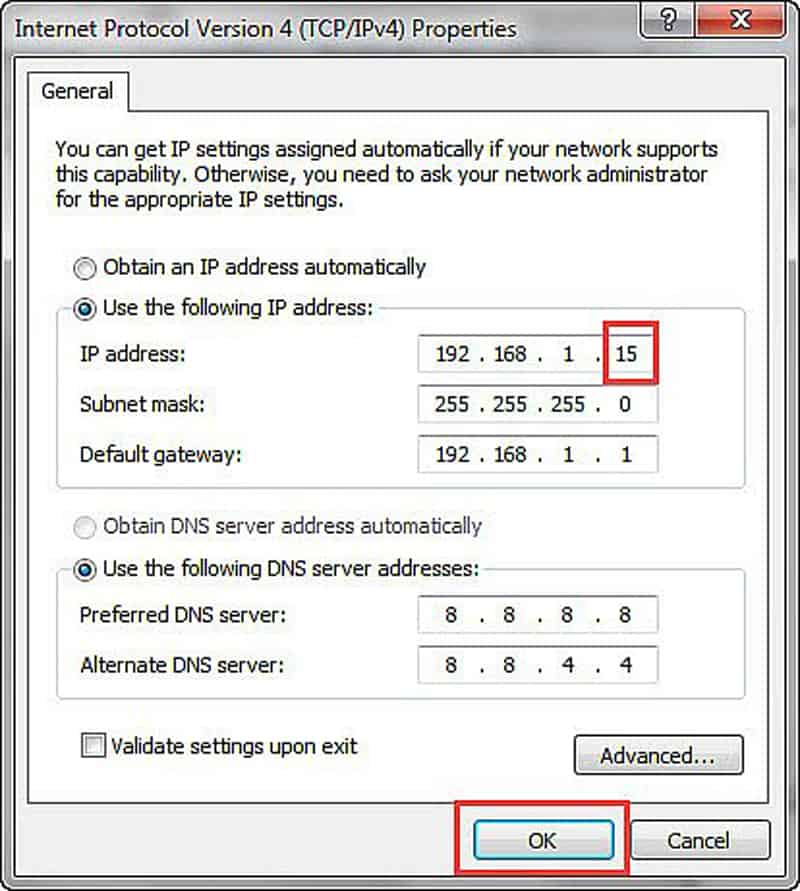
Với bài viết này, hy vọng các bạn đã nắm được cách cài đặt IP tĩnh cho WiFi. IP tĩnh thường mang lại sự ổn định hơn so với IP động. Tuy nhiên, do ít sự chú ý từ người dùng, nên chúng ta thường tiếp tục sử dụng cấu hình mặc định của Windows. Nói chung, sử dụng IP tĩnh hay IP động đều được, miễn là máy tính có kết nối mạng ổn định là tốt. Tuy nhiên, việc biết cách thiết lập IP tĩnh sẽ giúp chúng ta tự khắc phục một số sự cố khi gặp phải. Bài viết đã trình bày khá chi tiết, nếu bạn vẫn gặp khó khăn trong việc cài đặt IP tĩnh, hãy để lại bình luận và tôi sẽ phản hồi để giúp bạn.